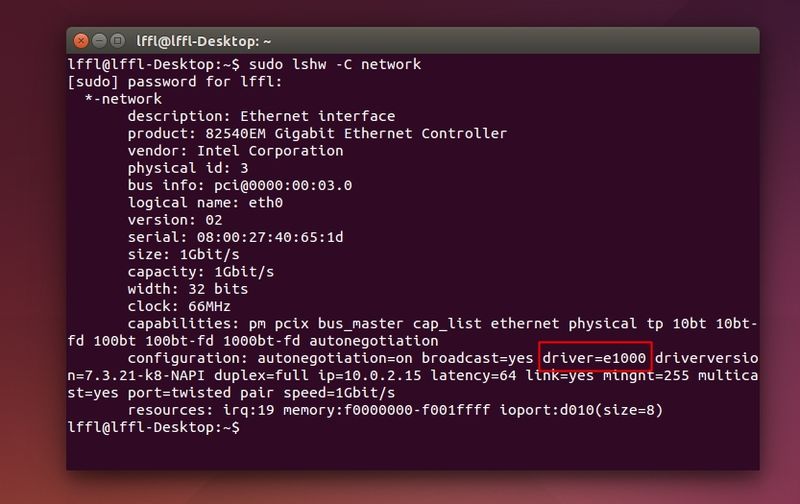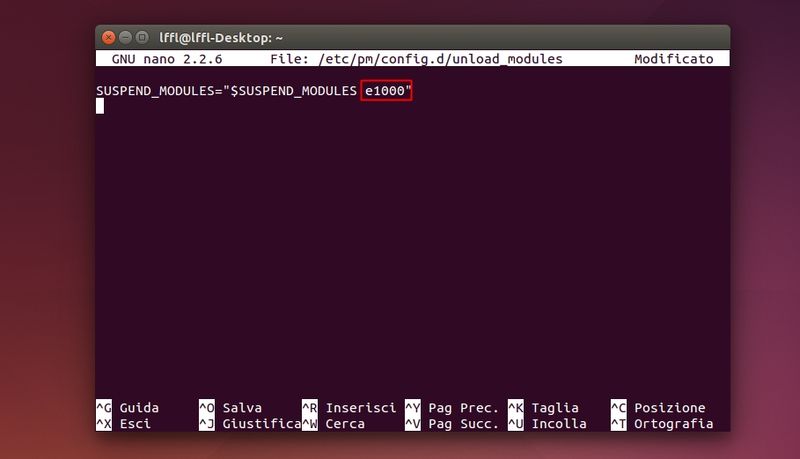Prima di procedere, ricordo che la guida è valida sia per Ubuntu che Debian e derivate ufficiali e non come ad esempio Xubuntu, Lubuntu, elementary OS, Linux Mint ecc.
Per risolvere il problema dovremo prima individuare il driver della nostra scheda Wireless, per farlo basta installare lshw tool che ci da informazioni dettagliate sul nostro sistema, per installarlo basta digitare da terminale:
sudo apt-get install lshw
al termine dell’installazione avviamo i dettagli dei moduli Wireless e Ethernet digitando:
sudo lshw -C network
dovremo avere un risultato simile all’immagine in basso
quello che a noi interessa è il driver del Wifi indicato nella stringa configuration nel mio caso è e1000 molto probabilmente il vostro sarà diverso come r8187b, r8169 ecc.
A questo punto dovremo dire al nostro sistema di riavviare il driver in caso di ripristino della sospensione per farlo basta digitare:
sudo nano /etc/pm/config.d/unload_modules
e inseriamo:
SUSPEND_MODULES="$SUSPEND_MODULES driver_wifi"
dove al posto di driver_wifi dovremo inserire il driver del nostro Wifi nel mio caso e1000 quindi dovrò inserire:
SUSPEND_MODULES="$SUSPEND_MODULES e1000"
e salviamo il tutto con Ctrl + x e poi s
Non ci resta che riavviare la distribuzione e provare a sospendere il pc, se tutto corretto al ripristino dovremo avere finalmente la connessione Wifi attiva 😀